序言
标准件库是为CAD软件创建标准件模型的插件,可以提高企业设计效率。针对UG标准件库开发复杂、成本高昂以及通用性差的问题,提出基于UG开发工具的标准件库制作系统,通过T-Mold平台减少标准件库制作成本,使得标准件库的制作更加快捷和方便。
本文通过对用户的需求分析,在UG平台上采用参数化的设计思路,建立了三维标准件库系统。该标准件库在企业模具设计中得到了充分应用,取得了预期的满意效果,大大提高了产品的设计效率和设计质量。该方法使开发周期大大缩短,能开发复杂结构的标准产品系列,适合于企业建立自己的标准件库。
标准件参数化设计
产品说明
此案例以承压块为例,详细讲解标准件的建构。承压块在建模时要特别注意到的点,一个是四个螺丝随着板长度的改变,数量随之变更;另一个是板四个角的地方,有真假体转角形式四种类型的变化。(如图1)
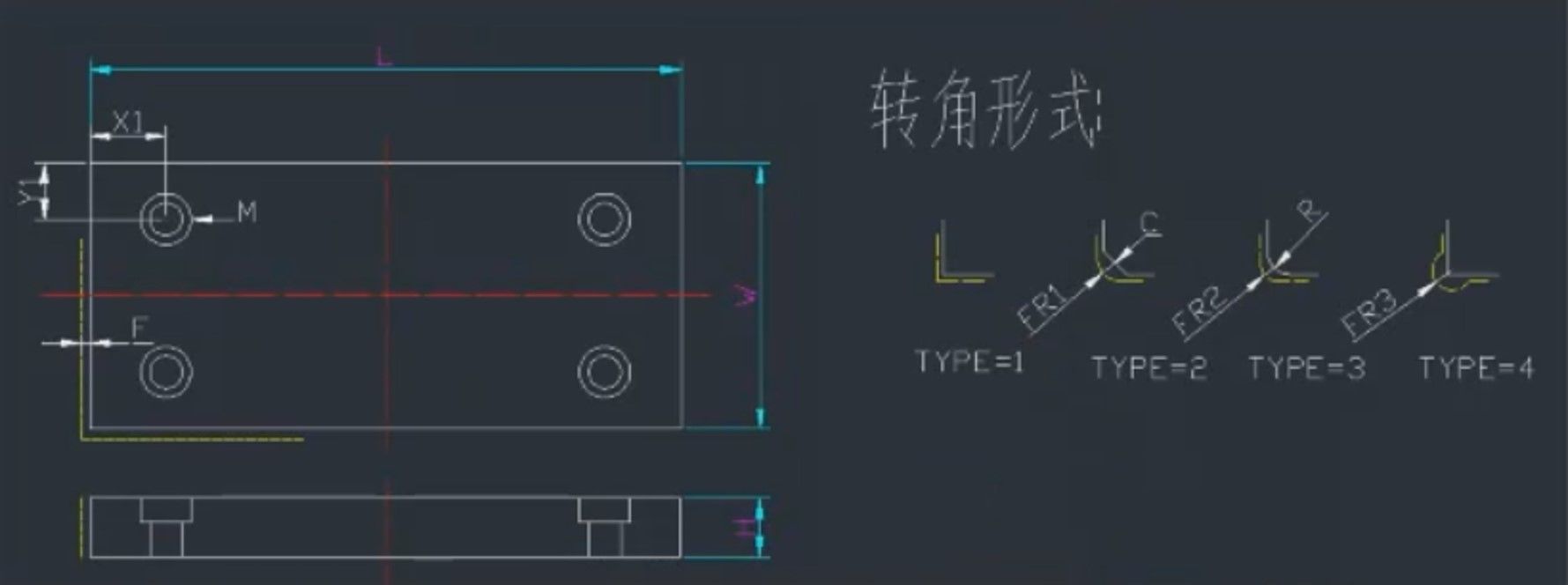
图1:标准件样式
标准件的建构是在NX装配模式下进行的,并且为了方便数据之间的关联,承压块具体尺寸的更改以表达式的方式呈现。特别留意一下,字母符号分别代表的是什么地方的尺寸。(如图2)
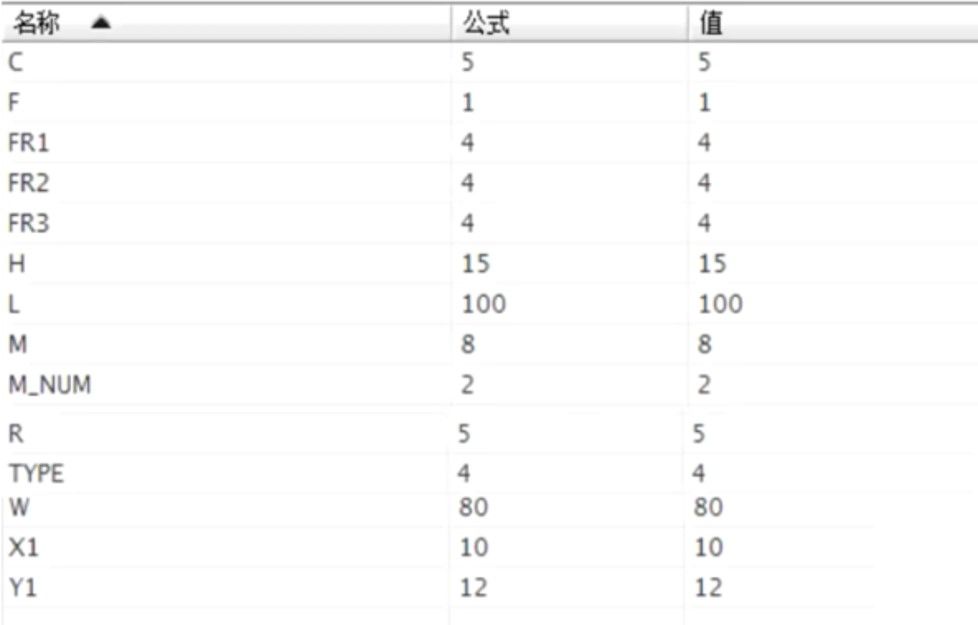
图2:标准件参数信息
参数化标准件的构建
第一步新建图档,建立装配图档,并为图档命名。完成后,在PL图档内建立表达关系式,并在PL_MAIN内链接PL图档的表达式,这一步的目的是,顶层与下一级能数据联动,更改一个数据,底部图文件随之变动。
接下来在PL_MAIN图档内接着操作,建立新基准坐标系,可以在图档内建立草图,绘制出底板的尺寸形状,拉伸实体,并为体创建一个假体,作为修剪逼空的功能。根据要求,需创建假体逼空的表达关系式,使用偏置面的功能在抽取体上,偏置出避空值的假体,此时使用由表达式抑制为假体创建表达式关系,创建的表达关系式“IF(F==0)(0)ELSE(1)”,这个关系式意思是当F为0时,避空不显示,当F不为0时,避空显示并且避空的大小为F值。
对真假体四个角创建转角形式。TYPE==1的形式,真假体都为直角,样式不用改变。最主要的是后面三种样式的创建,当TYPE==2时,使用实体倒C角和圆角的指令,分别对真假体进行创建,因为需要借助关系式来控制转角形式,所以在模型历史记录内,把倒C角和圆角分组重命名为TYPE=2,并由表达式抑制创建变量关系式,在表达式页面内把表达式写入“IF(TYPE==2 && C>0 && FR1>0)(1)ELSE(0)”。
同理,为TYPE=3创建转角,表达关系式为IF(TYPE==3 && R>0 && FR2>0)(1)ELSE(0),TYPE=4的关系式为IF(TYPE==4 && FR3>0)(1)ELSE(0),如图3。创建完成后,返回到PL图档测试表达式是否关联正常。
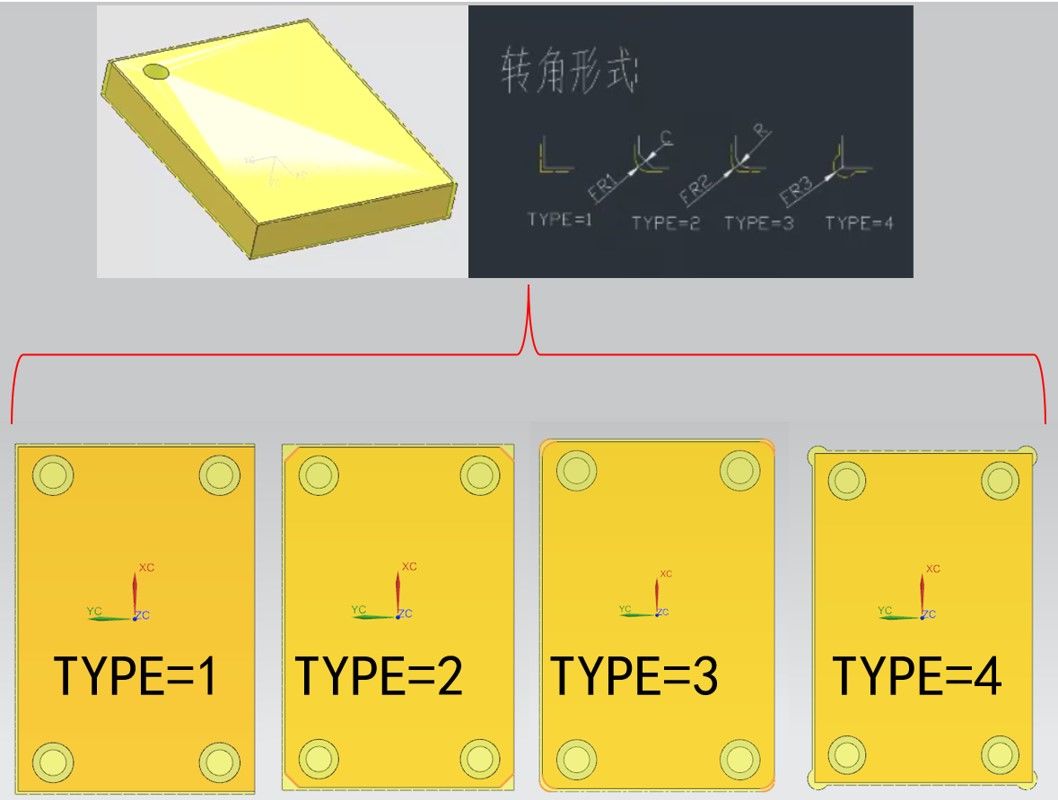
图3:转角形式
首先把螺丝显示或调出来,复制螺丝到合适位置,根据要求用装配约束固定到面板上,四个螺丝到位时用装配求差把面板剪出螺丝孔。在固定螺丝位置时,以面板坐标为基准,移动螺丝。剪螺丝孔时要以拉伸的面板为目标体,螺丝以假体为工具体。
接下来通过表达式对螺丝数量进行抑制和表达,在PL图档内的表达式设为M_NUM=2,是把同一侧的两个螺丝,通过由表达式抑制“IF(M_NUM==4)(1)ELSE(0)”。然后抑制螺丝孔,在历史记录内找到创建螺丝孔的指令,创建新的特征集,在表达式页面内把表达式写入“IF(M_NUM==4)(1)ELSE(0)”。把孔抑制后,修改另外两个螺纹位置变量,希望通过表达式控制两个螺丝的位置,修改变量为IF(M_NUM==2)(W/2)ELSE(Y1)。
在PL_MAIN图文件里,用格式引用集指令新增面板的TRUE和FALSE(如图5)。
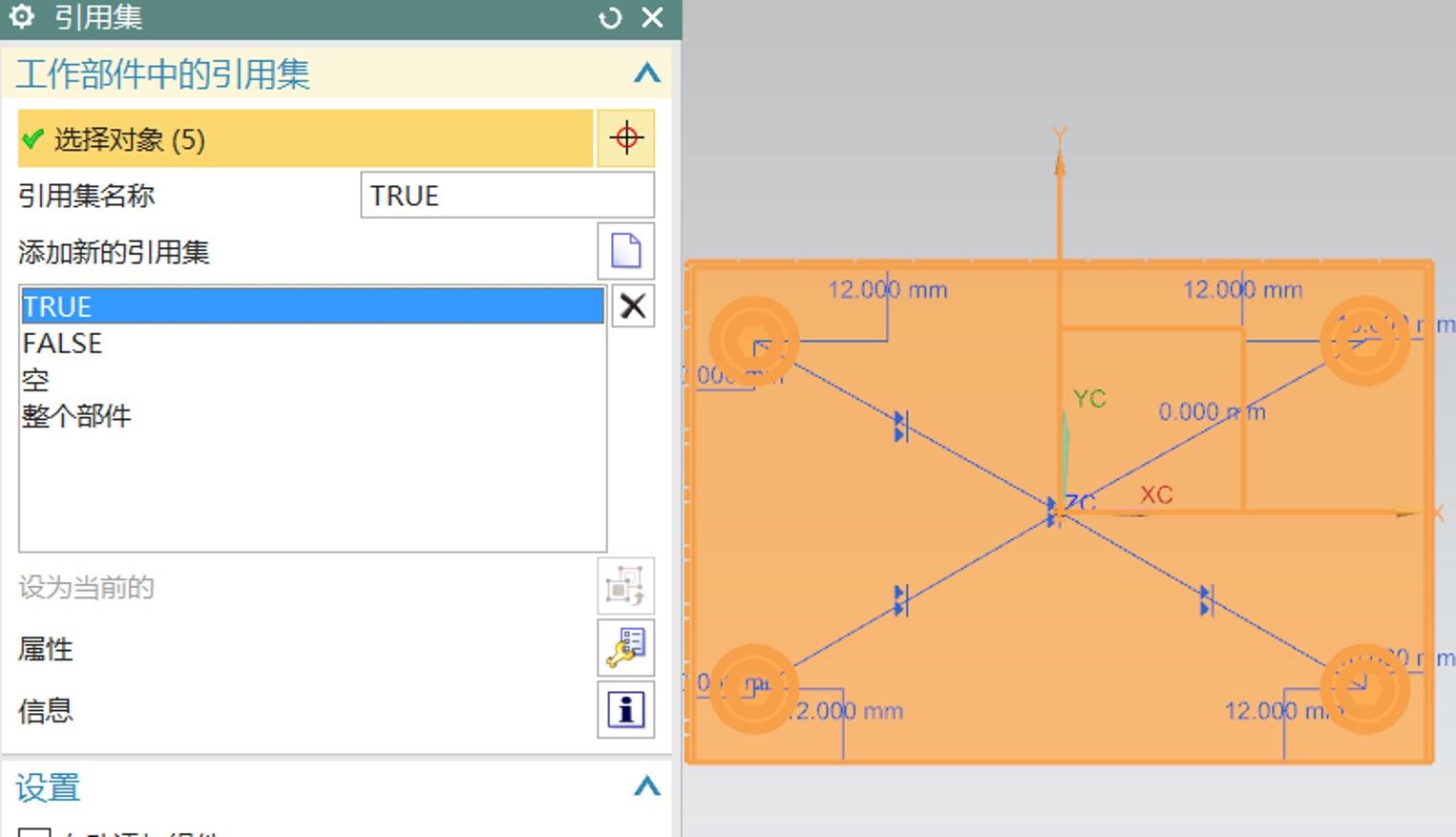
图5:真假体引用集
回到PL图档内选中面板和螺丝,使用替换引用集指令把整体调到TRUE设置整体的TRUE,关闭引用集页面,接着用替换引用集把整体调到FALSE设置整体的FALSE。完成后,把面板和螺丝用替换引用集指令调整到整个部件保存。在PL图档内,用工具表达式TYPE检查面板倒角之间的相互转变、M_NUM检查螺丝数量和螺丝位置的改变,若面板和螺丝能随着公式的改变而变换,那么承压块建模部分设置成功。
标准件参数化信息注册
标准件管理器信息注册
标准件承压块建模完成后,接下来注册标准件信息,需要借助标准件管理器来进行注册,并且把制作完成的标准件图文件放到指定位置(如图6)。
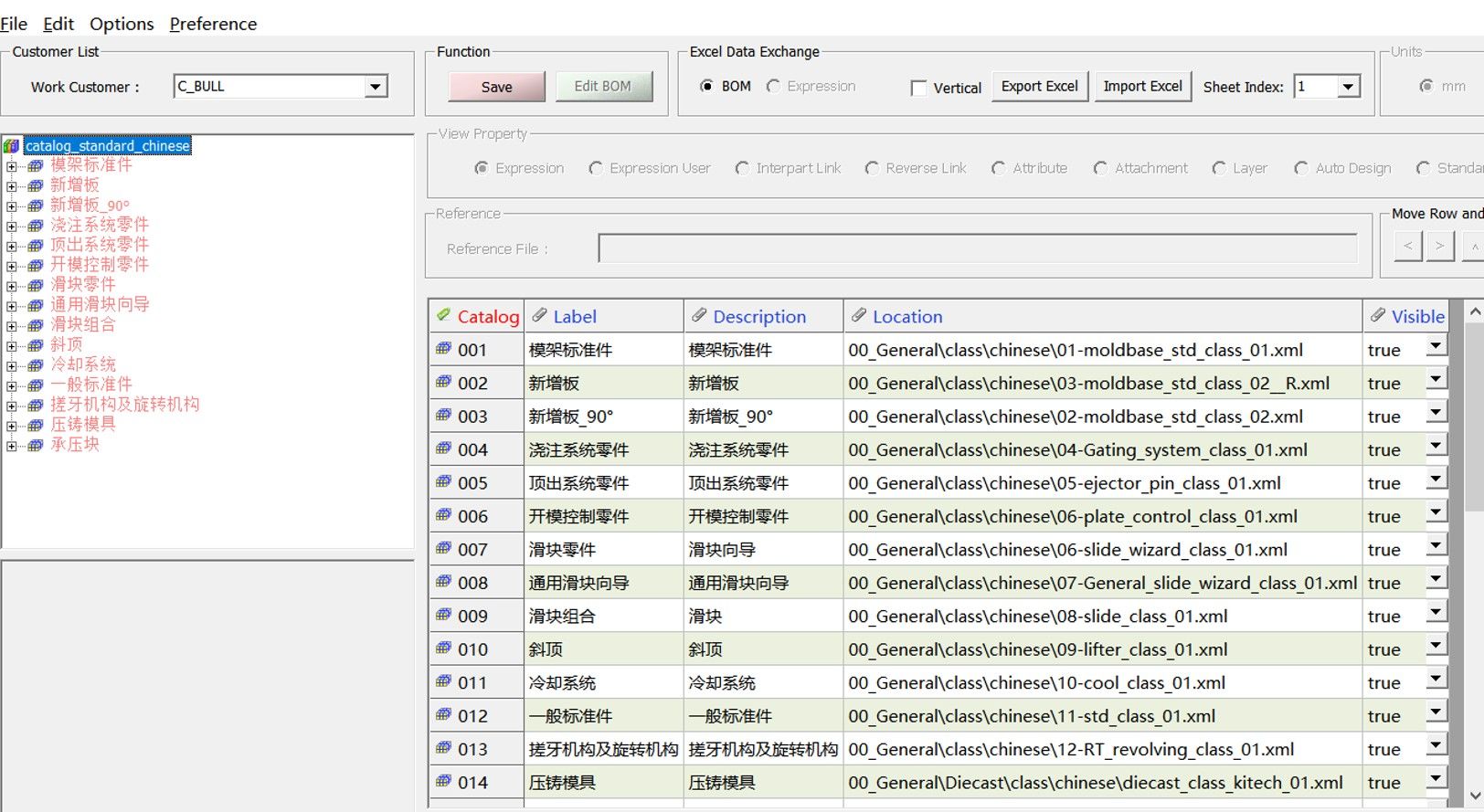
图6:标准件信息注册表
按照规则把图文件放在“\T-Solution\TMOLD_STD\00_General\STD\C3”,PL_1为承压块建模文件及数据文件的总文件名称,在里面又有两个文档,一个data文文件存放数据文件,bitmap文文件存放图片,图片文件命名规则是与PL.prt顶层文文件名称一样,否则会程序读取错误(如图7)。
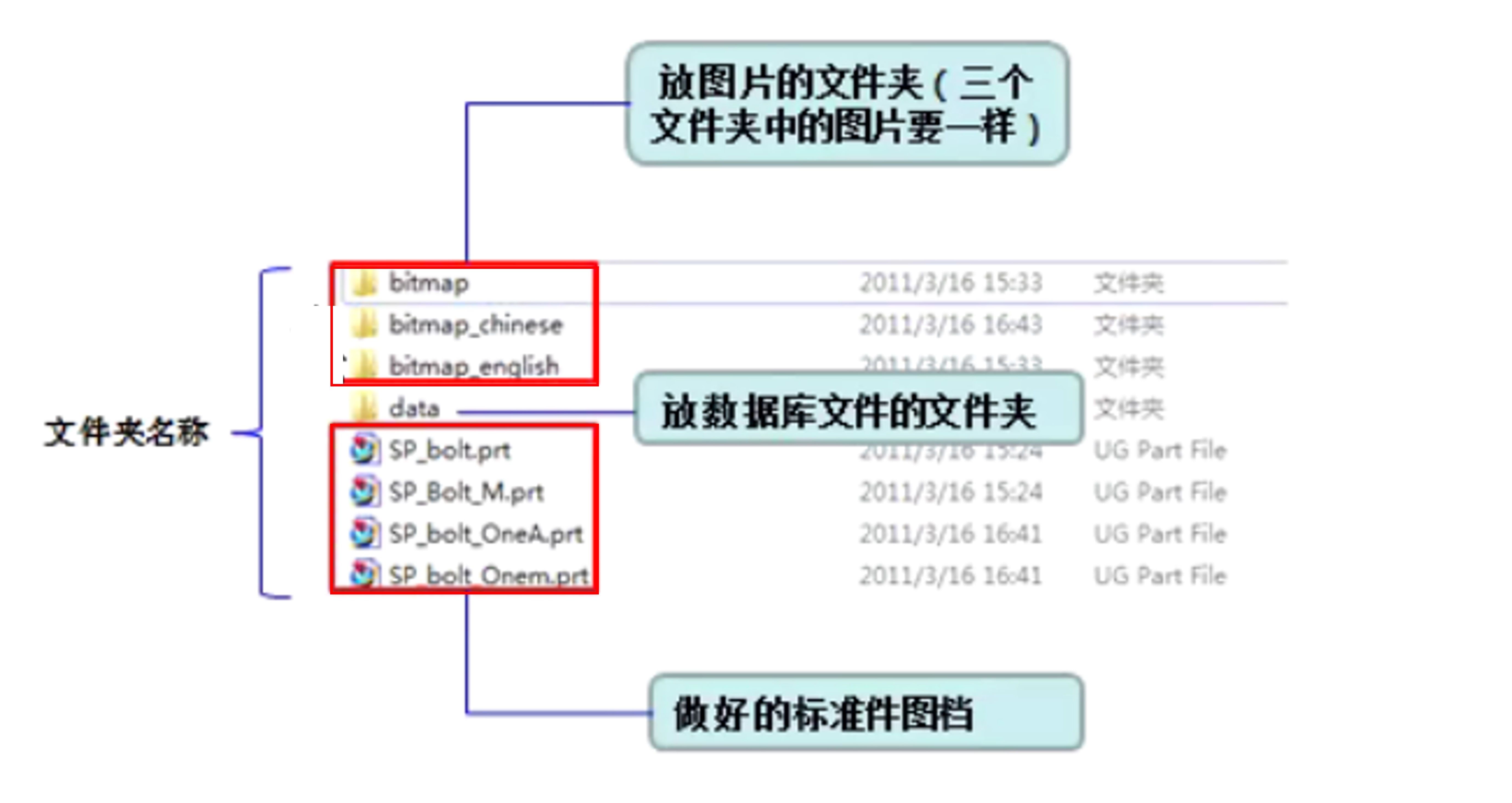
图7:图文件路径存放
明白了数据存放的规则,接着注册数据库。点击「运行标准件管理器」打开存放在\T-Solution\TMOLD_STD\00_General,文件后缀.xml的文件,就出现模型树进行数据注册。可以看到模型树和标准件库的排列是一样的,所以这两个是一一对应的关系。这里面的数据通过右侧来进行编辑,“Label”是名称填写、“Location”是文文件存放的位置、“Address”填写的相当于图档的标识符,为了区别其他图档,保证名称不重复(如图8)。

图8:数据库信息填写
接着对承压块进行详细的数据注册,“Label”对应着详细列表的名称,“Lddress”填写图档名称,“Data”填写数据库路径(\00_General\STD\C3\PL_1\data),“Data File Name”填写数据库名称。”Part Path”填写图文件路径(\00_General\STD\C3\PL_1),“Part File Name”填写图档名称。“Bitmap Path”填写图片路径(\00_General\STD\C3\PL_1\bitmap_chinese),“Bitmap File Name”填写图片名称。“Parent Attribute Title”填写装配节点的属性,“Position”填写插入方式。“Symbol Name”填写针对顶针轴类属性归类码,2D批量生成可以用。
接着“index”填写规格,后面把表达式中的变量数据填写到表格内,注意变量TYPE和M_NUM中有多种形式,填写的规则是数据之间用逗号隔开,标准件库中就会显示下拉框多种形式
以上操作完成后,可以打开标准件库,初步对承压块标准件进行测试是否成功,注意测试真假体、转角形式TYPE、螺丝控制M_NUM变量之间的转换。数据库信息填写完成,标准件可以进行加载和使用了,(如图11)。
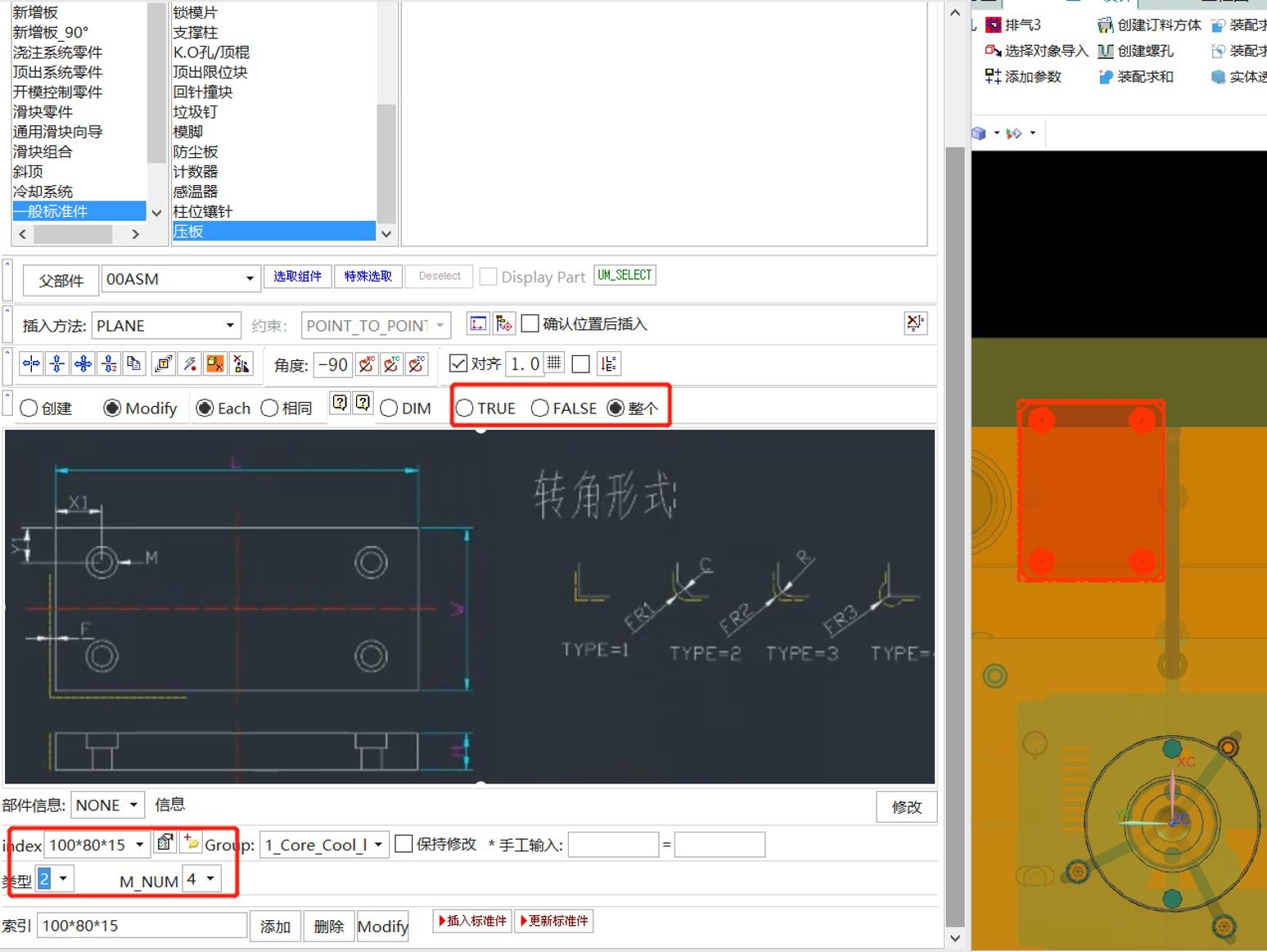
图11:注册完成,标准件库界面
BOM信息注册
这一块的填写对应BOM信息表,为每个标准件创建BOM信息,并且为了与标准件文件的区分,BOM信息文件位置存放在\T-Solution\NX10_64bit\T-MOLD\C_Bull\bom,如图12。
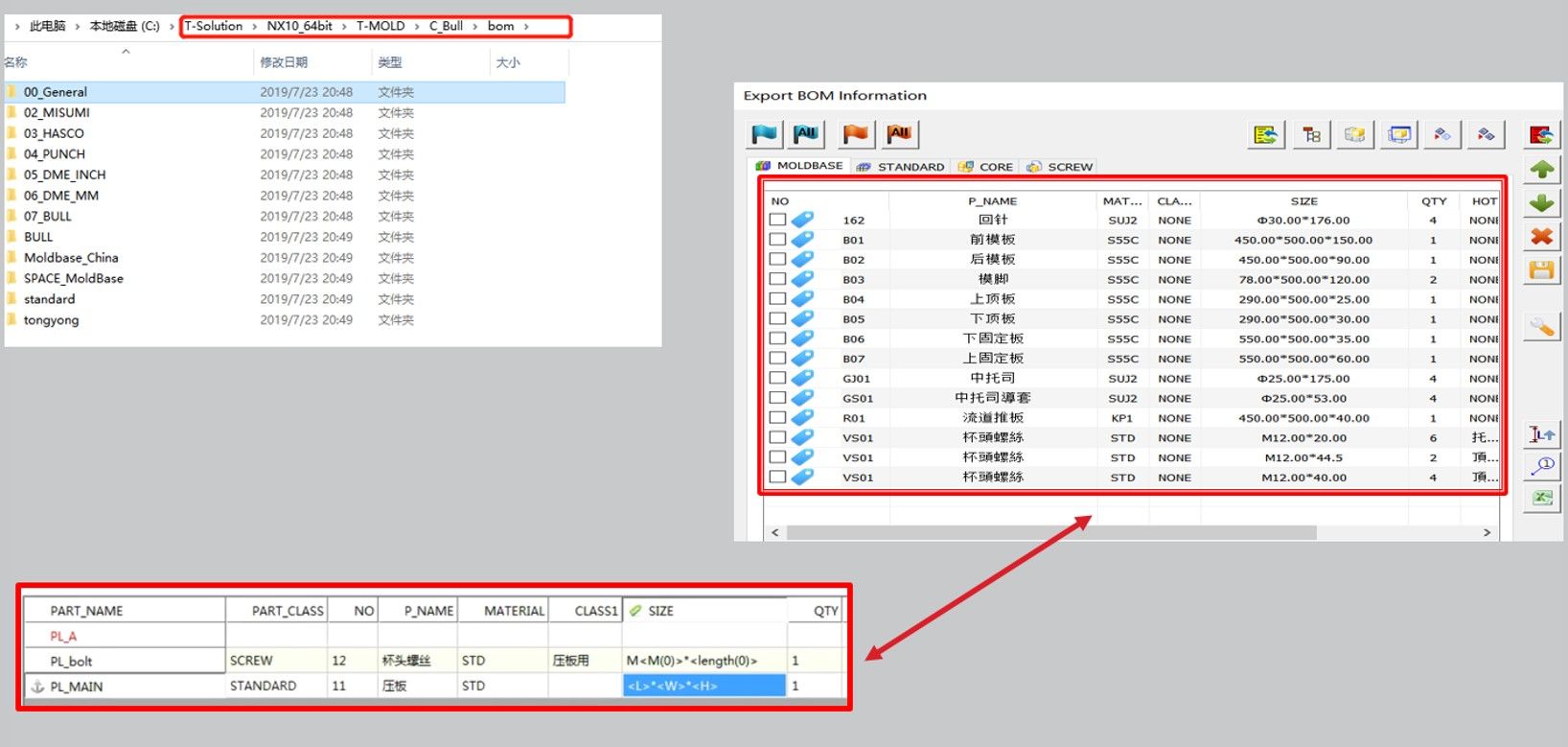
图12:BOM信息文件
明白了BOM信息存放的位置和所对应的用途,接下来对BOM信息进行详细的填写。第一步找到Preference下拉框BOM,把第一个“Search Part List(NX)”勾选上,点击“Edit BOM”,系统自动搜寻出BOM填写的对话框,如图13。“Is BOM”填写是否出BOM,出BOM选择YES,反之NO。注意一下,PL是节点,不需要出BOM。
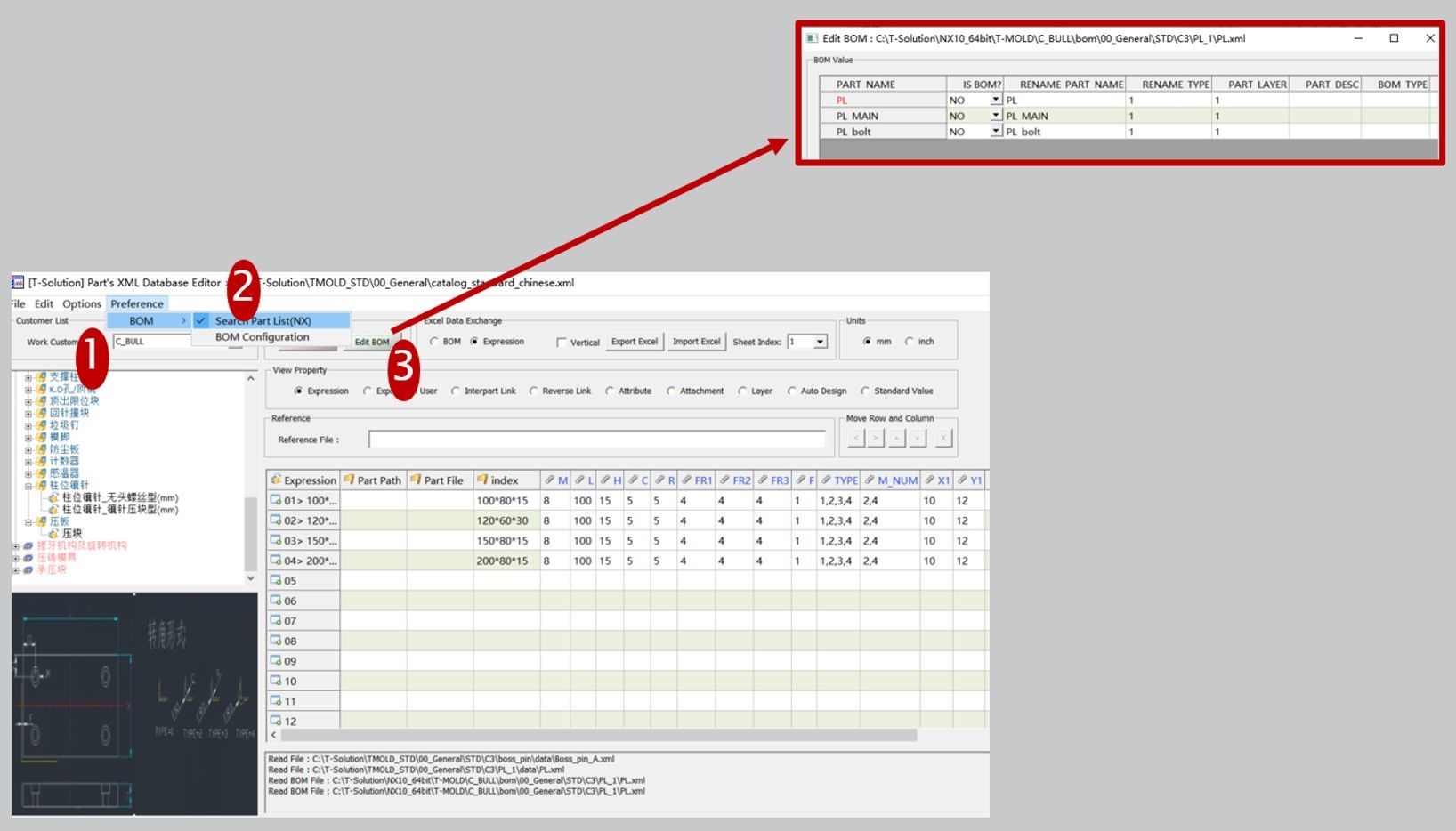
图13:启动BOM信息
“RENAME_NAME”是重命名的意思,一般不与更改。“RENAME_TYPE”填写编码问题,填写1为尾数递减,填写2为尾数递增。“PART_LAYER”填写节点,“PART_DESC”、“BOM_TYPE”、“SIZE TO EXCEL”、“SIZE TO EXCEL FILE”这几个一般不需要填写数据。“PART CLASS”,填写分类,根据“MOLDBASE\STANDARD\CORE\SCREW”选择填写。“P NAME”填写中文名称,“MATERIAL”填写材料,“CLASS1”填写用途,“SIZE”填写尺寸,“QTY”填写数量,如图14。标准件的BOM信息可以一起导出,和ERP和MES系统无缝对接。
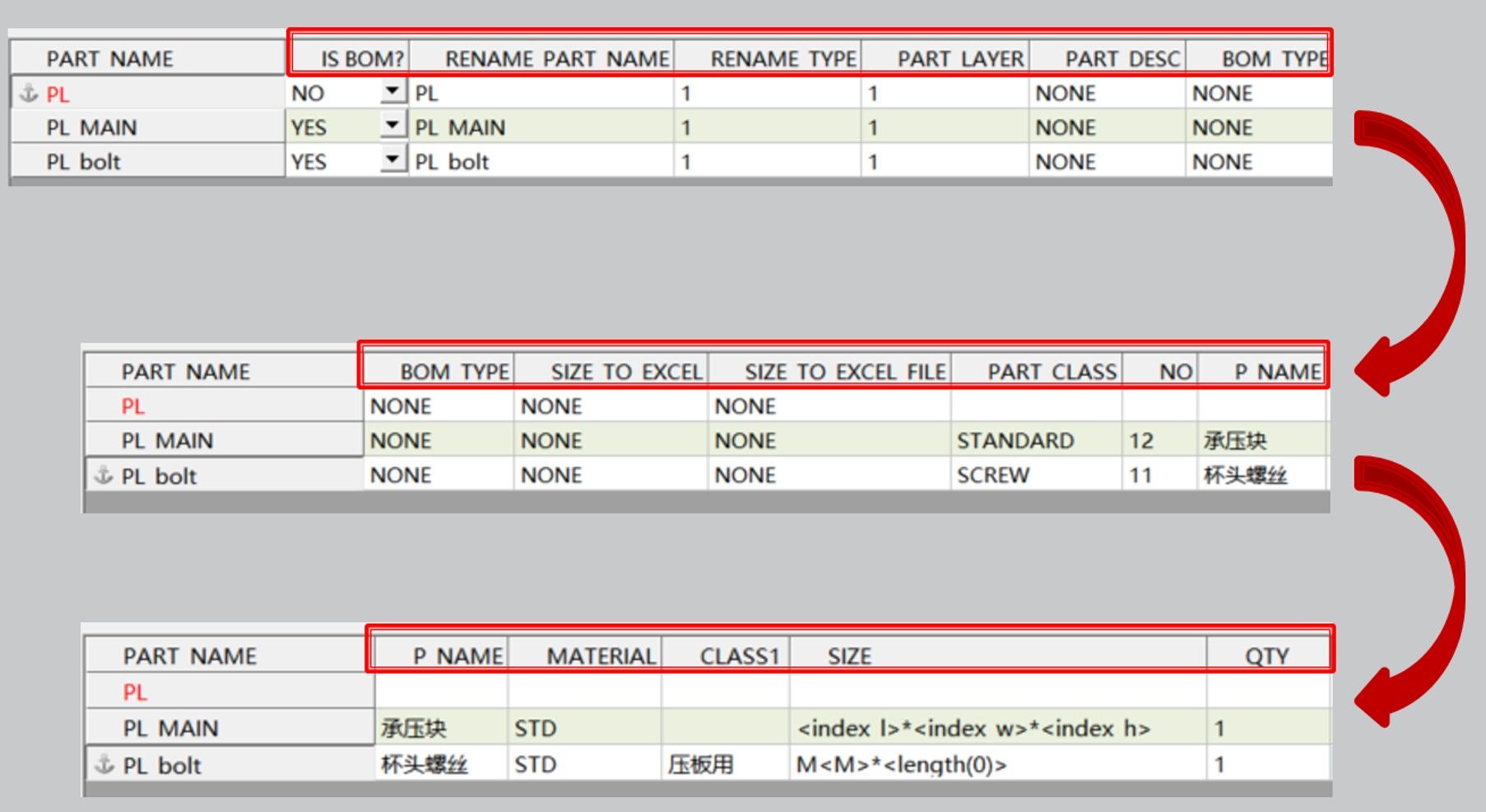
图14:BOM信息填写
技术方案综述
以快速生产为目标的企业信息化管理系统中,为提高产品的设计效率,根据企业要求的标准件库的建立必不可少。以CAD软件UG为平台,通过对其二次开发方法的分析选择,根据企业的特点提出了一种建立射出模三维参数化标准件库的方法,分析了各功能模块的功能和特点,对射出模设计中用到的部分零件进行了实现。实现结果表明利用这种方法方便灵活,设计不良减少50%以上,设计效率提高30%以上。缩短模具设计周期及交货周期,并且软件可以积累设计师的设计经验,打造属于公司重用性很强的知识库,实现软件Know-how设计。该标准件库在企业射出模具设计中得到了充分应用,取得了预期的满意效果。
免责声明:本文系网络转载或改编,未找到原创作者,版权归原作者所有。如涉及版权,请联系删